Как сделать фотоколлаж онлайн?
В век цифровых технологий, когда все мы любим фотографировать и постоянно снимаем что-то на свои мобильные телефоны, очень важно запечатлеть как можно больше интересных и неповторимых моментов нашей жизни. Как собрать в одну композицию несколько абсолютно разных фото с одного события, чтобы в полной мере отразить его? Для этого был придуман такой вид фоторедактирования, как коллаж, и сейчас мы расскажем вам, как создать уникальный, яркий и красивый коллаж самостоятельно!
Что такое фотоколлаж?
Коллаж из фотоснимков - это довольно популярный вид художественной работы, который заключается в группировании нескольких снимков в одном изображении. Часто такие работы украшаются дополнительными элементами, например, красивой рамкой, смайлами, эффектами и другими украшающими деталями. Коллажи из снимков - довольно распространенное явление для социальных сетей, в частности, для групп и пабликов разной направленности. Они могут дать зрителю подробную информацию о событии или предмете, не затрудняя просматриванием большого количества фотографий.

В большинстве случаев нам встречаются именно событийные коллажи, они показывают важные детали таких праздников, как День Победы, свадьба, День Рождения, предложение руки и сердца, торжественный концерт, вечеринки и веселые путешествия. Фотоколлаж может исполнять роль подарка к празднику. Например, приятным сюрпризом для вашей подруги или друга станет изображение, собирающее в себе все самые приятные общие воспоминания: детские фото из школы, кружков и прогулок. Сделать этот самый коллаж можно двумя способами: с помощью программы или онлайн-редактора. Оба способа имеют свои достоинства, которые мы с вами и выявим, а также рассмотрим наиболее популярные сервисы для обработки снимков.
Fotor
Данный сервис является одним из самых используемых бесплатных интернет-продуктов для создания различных коллажей. Платформа Fotor составлена на иностранном языке, но предусматриваются и версии, переведенные на другие языки, в числе которых есть и русский. Для того, чтобы изменить язык, найдите в правом верхнем углу языковую пометку (скорее всего, это будет пометка “English”) и выбрать из списка нужное название, Русский, кликнув на него правой кнопкой мыши. После этого действия интерфейс будет полностью переведен на русский язык. Теперь, когда пользоваться программой стало намного легче и удобнее, можно приступать к созданию коллажа. Для этого изучаем главную страницу и заходим в раздел “Коллаж”. Далее вы сможете выбрать определиться со стилем будущей работы, его легко можно будет изменить в дальнейшем, если стилевые особенности не подойдут к концепции образа. Однако, лучше сразу подумать над идеей своего коллажа и выбрать нужный вариант.

Стоит сразу уточнить: платформа Fotor имеет огромное разнообразие всевозможные функций, однако, некоторые из них могут оказаться платными. Чтобы использовать полный перечень функций вам придется внести оплату за Pro-подписку. Отметим, что платный контент представляет лишь малую часть из общего списка возможностей программы, так что ей вполне можно будет пользоваться, не затрачивая денежных средств.
Создание коллажа
Итак, мы кликнули на раздел “Шаблоны”, что же делать теперь?
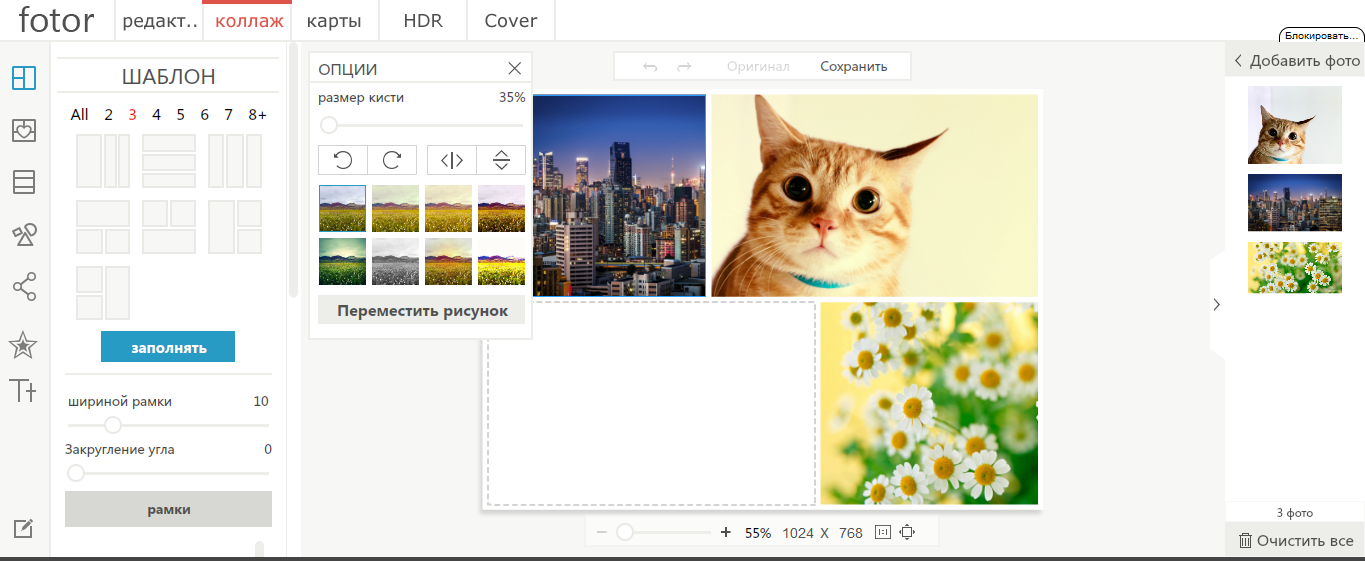
- Далее нужно загрузить в программу все фотографии, которые мы планируем сочетать. Сделать это можно, нажав “Открыть” на верхней панели опций и выбрать источник изъятия файлов (папку, в которую они были сохранены).
- Выбранные вами фото появятся на экране справа, и вы сможете передвигать их в нужные места. Стоит учесть, что шаблон коллажа - это расположение снимков, но не размера. Если заходите, вы сможете поменять ячейки коллажа. Для этого наведите мышку на границу фото и перетащить в нужное место.
- Расставив по местам все изображения по местам, вы сможете украсить свою работу дополнительными элементами, например, добавить надпись или поменять цвет подложки.
- Когда все коррективы будут исполнены, нужно осуществить сохранение изображения, нажав кнопку “Сохранить”. Не забудьте внимательно просмотреть такие пункты, как название файла, тип и качество при сохранении. Например, если вы хотите получить изображение с отсутствующим фоном для дальнейшей коррекции - сохраняйте его в формате png.
Avatan
Avatan - это еще одна платформа, которая пользуется большой популярностью у пользователей. Он осуществляет свою работу на основе Adobe Flash, а значит, его могут попробовать в использовании только пользователи, имеющие на компьютере или планшете Adobe Flash Player. Однако, не стоит расстраиваться, если данная программа не установлена на вашем ПК. Разработчики Аватана потрудились создать версии для планшетов и телефонов на разных операционных системах с похожими функциями.

Последовательность создания коллажа в программе Avatan такова:
- Для начала вам предстоит выбрать тип коллажа: стандартный или необычный. Первый вариант предусматривает обычное соединение фотоснимков с некоторым разнообразием стилей на выбор. С помощью второго варианта вы сможете соединять ото в нестандартных моделях и добавлять различные эффекты.
- Определившись с типом будущей композиции, приступайте к загрузке изображений, кликнув на соответствующую иконку в левой части окна опций и выбрав папку, из которой будут загружены фото.
- Далее выберите тип коллажа. Это можно сделать, нажав на соответствующую иконку (квадрат, разделенный на четыре части - значок коллажа). Это может быть вертикальный или горизонтальный коллаж, или же композиция с главными (крупными) и второстепенными элементами.
- Если среди предлагаемых вариантов не нашлось того, который вам подходит - вы можете самостоятельно внести коррективы в шаблон, используя возможности вкладки параметров. Данная вкладка предусматривает корректировку количества столбцов и строк, регулирование интервала между изображениями и фонового оттенка, а также создание округлости и виньетки у объектов.
- После всех корректировок вы, наконец, можете заняться фотографиями. Перенесите снимки из линии их расположения в нужные ячейки. Обратите внимание на функцию, которая позволяет редактировать каждое фото в ячейке отдельно. Вы можете применять любые эффекты, менять резкость и яркость и использовать другие редакторы только для выбранного снимка, не затрагивая остальные.
- Когда коллаж будет полностью соответствовать вашим ожиданиям, нажмите на позицию “Готово” в правом верхнем углу.
- В открывшемся окне укажите имя файла, выберите формат сохранения и другие представленные параметры.
MyCollages
Это еще один популярный и востребованный сервис, позволяющий создавать уникальные композиции. Он обладает большим количеством разнообразных функций и при этом сохраняет простоту интерфейса, что делает его использование легким и приятным.

Использование MyCollages
- Первым делом вам нужно будет разобраться со всеми базовыми параметрами: размер композиции, количество ячеек, цвет и текстуру фона.
- Выберите наиболее подходящий вариант коллажа в шаблонах. Отметим, что сервис имеет достаточно большой и разнообразный выбор необычных шаблонов, которые вы сможете применить в работе.
- Приступайте к добавлению объектов в шаблон. Для этого, как и в предыдущих вариантах, нам нужно их загрузить. Система добавления файлов здесь немного отличается от версий, рассмотренных нами ранее. Здесь каждое фото загружается непосредственно в ячейку. Чтобы увидеть изображение, вам нужно нажать на значок загрузки, расположенный в нужной ячейке.
- После выгрузки всех объектов вы сможете совершать некоторые действия по их редактированию. Например, вы сможете увеличить или уменьшить объект, масштабировать его или придать дополнительный поворот.
- Программа имеет и множество других полезных функций. Вы можете нанести на коллаж надпись, выбрав нужный вариант из большого разнообразия шрифтов. Чтобы воспользоваться этой функцией, нажмите на значок “Т” на панели инструментов слева. Изменяйте размер и цвет текста в зависимости от своих предпочтений.
- Сохраните готовую работу, выбрав значок с изображением карты памяти. Придумайте имя новому файлу и выберите удобный формат.
Как вы смогли убедиться, данный сервис достаточно прост в использовании, но при этом способен справиться с множеством задач по составлению и редактированию коллажей.
Photovisi
Главное преимущество данной платформы заключается в том, что она имеет огромное разнообразие интересных и эффектных шаблонов для коллажей, которые трудно найти где-либо еще. Сервис Photovisi очень пригодится тем, кто хочет создать уникальную и необычную композицию, не прибегая к стандартным шаблонам.

Работа с Photovisi
- Оригинал программы функционирует на английском языке, поэтому, для своего удобства познакомьтесь переключите интерфейс на русскоязычную версию.
- Теперь можно начинать работу! Чтобы сделать свой первый коллаж в программе Photovisi нажмите на окошко “Приступить к созданию” в верхней части экрана.
- Теперь вам стала доступна страница с шаблонами. Их количество и разнообразие, действительно, впечатляет. Чтобы не пролистывать этот огромный каталог, обратитесь к функции сортировки. В правом верхнем углу вы найдете ячейку “категории”.Нажмите на нее и выберите нужную позицию. Например, если вы хотите сделать коллаж в подарок на День Рождения или свадьбу, выберите нужную категорию, и программа самостоятельно отсортирует нужные вам варианты.
- Определившись с дизайном, приступайте к загрузке фотографий. Для этого нажмите на кнопку “Добавить фото”, которая находится в левом верхнем углу, и выберите нужные файлы.
- Далее разместите все изображения на коллаже и скомпонуйте их так, как вам хотелось. Заметим, что в зависимости от выбранного вами дизайна на шаблоне могут присутствовать декоративные элементы, которые также можно редактировать и перемещать.
- Вы также можете добавить какую-либо текстовую надпись или изменить фоновый цвет коллажа, подобрав свои оттенки.
- Стоит учитывать тот факт, что некоторые шаблоны в приложении нельзя использовать бесплатно, поэтому, за их загрузку на компьютер придется заплатить.
- Когда все изменения будут внесены, нажмите на значок “Отделка” и сохраните получившуюся композицию.
Главным недостатком данного сервиса можно считать активное навязывание платного контента, ведь бесплатной является только часть представленных услуг. За использование остальных моделей и эффектов пользователю придется заплатить 5$, отдавая такую же сумму каждый месяц для продления подписки на приложение. В остальном же, Photovisi прекрасно подойдет для составления поздравительного коллажа подруге,родителям, коллеге или одноклассникам.

